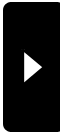■オリジナル★テンプレート機能とは?
この機能は本ブログシステムの一部のサイトのみの機能です。
「テンプレート」ページでこのヘルプのように「オリジナル★テンプレートの作成」、もしくは「オリジナル★テンプレートの作成(再設定)」が表示されない場合は、機能自体が実装されておりません。
簡単テンプレート機能とは、ブログのオリジナルテンプレートを簡単に作成できる機能です。
html や css などの知識がなくてもオリジナルのテンプレートを作成することが出来ます。
■オリジナル★テンプレート機能の使い方
ブログの設定の「テンプレート」ページでオリジナル★テンプレート機能を使って
オリジナルのテンプレートを作成することができます。

「テンプレート」ページを開くとテンプレートの一覧が表示されます。
ここで「オリジナル★テンプレートの作成」、もしくは「オリジナル★テンプレートの作成(再設定)」を
クリックするとオリジナルテンプレートの作成ページが表示されます。
以下、テンプレートの設定になります。
■基本設定 : テンプレートの基本設定です。

テンプレート名 : テンプレートの名前です。
テンプレートのタイプ : 以下からテンプレートのタイプを選択します。

・オリジナルテンプレート2カラム(サイドバー右)
⇒ ブログの右側にサイドバーがあるテンプレートです。

・オリジナルテンプレート2カラム(サイドバー左)
⇒ ブログの左側にサイドバーがあるテンプレートです。

・オリジナルテンプレート3カラム(サイドバー左右)
⇒ ブログの左右両方にサイドバーがあるテンプレートです。
■ブログ全体の設定 : 基本の文字色・背景色を設定します。

文字色 : ブログ全体で表示される文字の色を選択します。
背景色 : ブログ全体の背景の色を選択します。
■テーマカラーの設定 : ブログタイトル、サイドタイトル、フッターのテーマカラーを設定します。

文字色 : ブログタイトル、サイドタイトル、フッターの文字色を選択します。
背景色 : ブログタイトル、サイドタイトル、フッターの背景色を選択します。
下画像の赤枠の位置になります。

■ヘッダーの設定 : ヘッダー(ブログ上部)の背景に画像を設定します。

ヘッダー画像 : 「参照」ボタンを押し、背景に設定する画像を選択した後、「アップロード」ボタンを
押すと画像がアップロードされ「ファイル:sample.gif をアップロードしました。」と
表示され、このブログの画像としてアップロードされます。
アップロードした画像はサイドバーの「画像一覧 」から確認できます。
同じファイル名の画像が「画像一覧 」に登録されている場合はアップロードができませんので、
ファイル名を変えてアップロードするか、既にアップロードされた画像を画像一覧で確認して
削除してからアップロードしてください。
アップロードできるファイルサイズは1MB、アップロード可能ファイル形式は「 gif | png | jpg | jpeg 」です。
下画像の赤枠の位置になります。

■ブログタイトルの設定 : ブログタイトルの文字揃えを設定します。
■ブログ説明文の設定 : ブログ説明文の文字揃えを設定します。

■ブログタイトルの設定
文字の位置:「左揃え」「中央揃え」「右揃え」から選択します。
■ブログ説明文の設定
文字の位置:「左揃え」「中央揃え」「右揃え」から選択します。
文字色:ブログ説明文の文字色を選択します。
下画像の赤枠の位置になります。

この機能は本ブログシステムの一部のサイトのみの機能です。
「テンプレート」ページでこのヘルプのように「オリジナル★テンプレートの作成」、もしくは「オリジナル★テンプレートの作成(再設定)」が表示されない場合は、機能自体が実装されておりません。
簡単テンプレート機能とは、ブログのオリジナルテンプレートを簡単に作成できる機能です。
html や css などの知識がなくてもオリジナルのテンプレートを作成することが出来ます。
■オリジナル★テンプレート機能の使い方
ブログの設定の「テンプレート」ページでオリジナル★テンプレート機能を使って
オリジナルのテンプレートを作成することができます。

「テンプレート」ページを開くとテンプレートの一覧が表示されます。
ここで「オリジナル★テンプレートの作成」、もしくは「オリジナル★テンプレートの作成(再設定)」を
クリックするとオリジナルテンプレートの作成ページが表示されます。
以下、テンプレートの設定になります。
■基本設定 : テンプレートの基本設定です。

テンプレート名 : テンプレートの名前です。
テンプレートのタイプ : 以下からテンプレートのタイプを選択します。

・オリジナルテンプレート2カラム(サイドバー右)
⇒ ブログの右側にサイドバーがあるテンプレートです。

・オリジナルテンプレート2カラム(サイドバー左)
⇒ ブログの左側にサイドバーがあるテンプレートです。

・オリジナルテンプレート3カラム(サイドバー左右)
⇒ ブログの左右両方にサイドバーがあるテンプレートです。
■ブログ全体の設定 : 基本の文字色・背景色を設定します。

文字色 : ブログ全体で表示される文字の色を選択します。
背景色 : ブログ全体の背景の色を選択します。
■テーマカラーの設定 : ブログタイトル、サイドタイトル、フッターのテーマカラーを設定します。

文字色 : ブログタイトル、サイドタイトル、フッターの文字色を選択します。
背景色 : ブログタイトル、サイドタイトル、フッターの背景色を選択します。
下画像の赤枠の位置になります。

■ヘッダーの設定 : ヘッダー(ブログ上部)の背景に画像を設定します。

ヘッダー画像 : 「参照」ボタンを押し、背景に設定する画像を選択した後、「アップロード」ボタンを
押すと画像がアップロードされ「ファイル:sample.gif をアップロードしました。」と
表示され、このブログの画像としてアップロードされます。
アップロードした画像はサイドバーの「画像一覧 」から確認できます。
同じファイル名の画像が「画像一覧 」に登録されている場合はアップロードができませんので、
ファイル名を変えてアップロードするか、既にアップロードされた画像を画像一覧で確認して
削除してからアップロードしてください。
アップロードできるファイルサイズは1MB、アップロード可能ファイル形式は「 gif | png | jpg | jpeg 」です。
下画像の赤枠の位置になります。

■ブログタイトルの設定 : ブログタイトルの文字揃えを設定します。
■ブログ説明文の設定 : ブログ説明文の文字揃えを設定します。

■ブログタイトルの設定
文字の位置:「左揃え」「中央揃え」「右揃え」から選択します。
■ブログ説明文の設定
文字の位置:「左揃え」「中央揃え」「右揃え」から選択します。
文字色:ブログ説明文の文字色を選択します。
下画像の赤枠の位置になります。